win10更新报错0x80240008
来源:网络收集 点击: 时间:2024-03-15【导读】:
解决win10更新失败出现“0x80240008”报错方法/步骤1/9分步阅读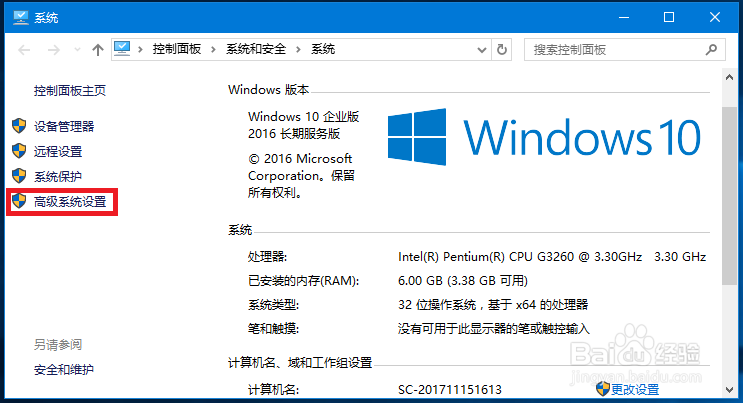 2/9
2/9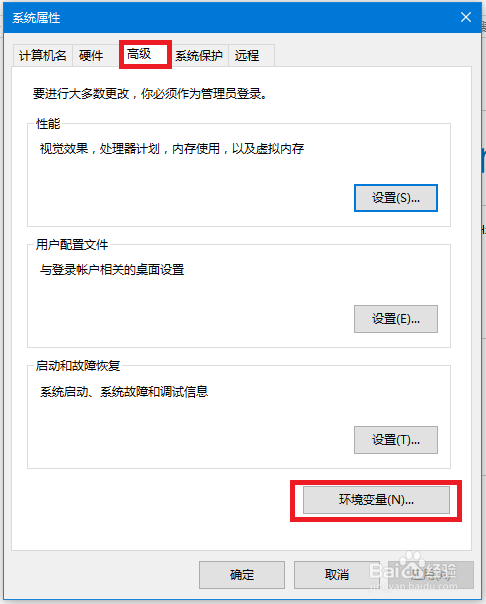 3/9
3/9
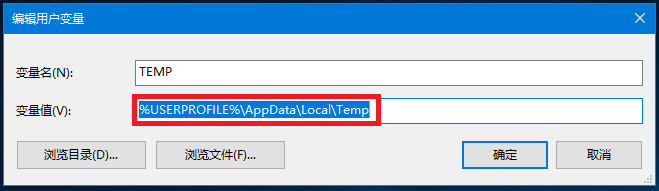 4/9
4/9
 5/9
5/9 6/9
6/9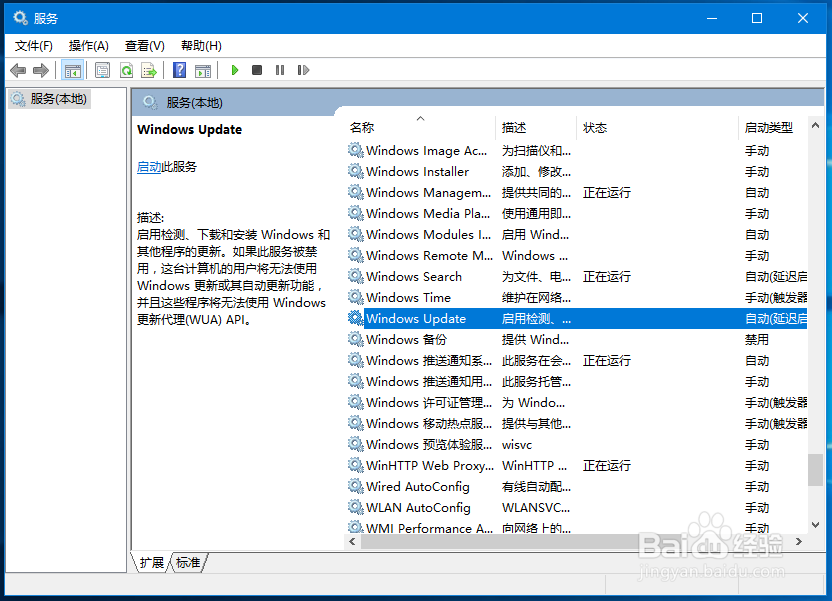 7/9
7/9 8/9
8/9 9/9
9/9
步骤一:还原环境变量
1、在win10电脑桌面右键点击“此电脑”,选择“属性”。在打开的系统界面中点击“高级系统设置”;
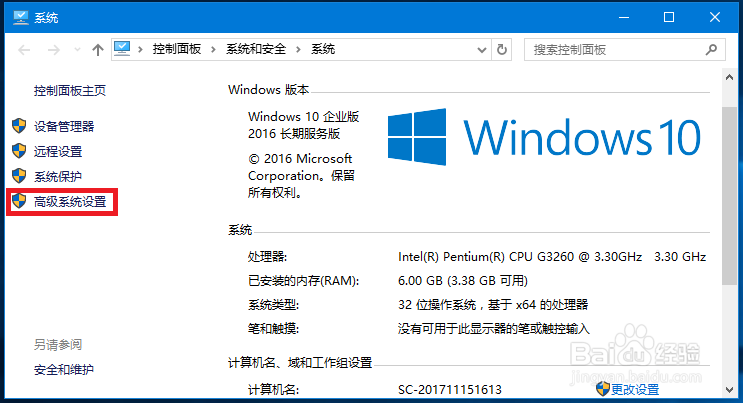 2/9
2/92.在弹出的系统属性窗口中将鼠标切换至“高级”选项,然后点击“环境变量”。
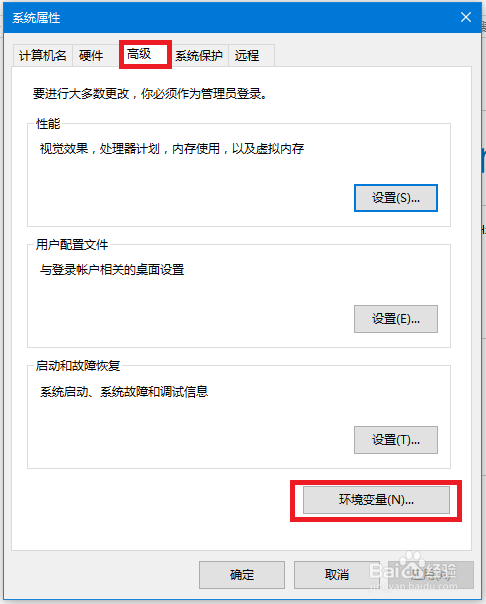 3/9
3/93.开始双击打开TEMP,将其变量值修改为:%USERPROFILE%\AppData\Local\Temp 并保存。

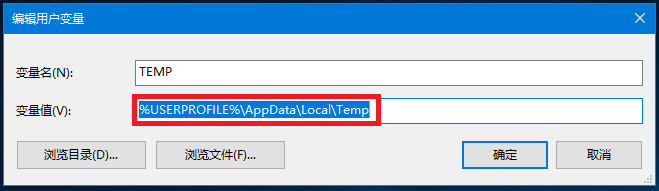 4/9
4/94.双击打开TMP,将变量值修改为:%USERPROFILE%\AppData\Local\Temp后进行保存。

 5/9
5/9步骤二:清理更新缓存
1、同时按下Win+R按键打开运行窗口,输入“services.msc”并点击“确定”打开服务界面。
 6/9
6/92、找到并双击打开其中的Windows update服务,如图所示:
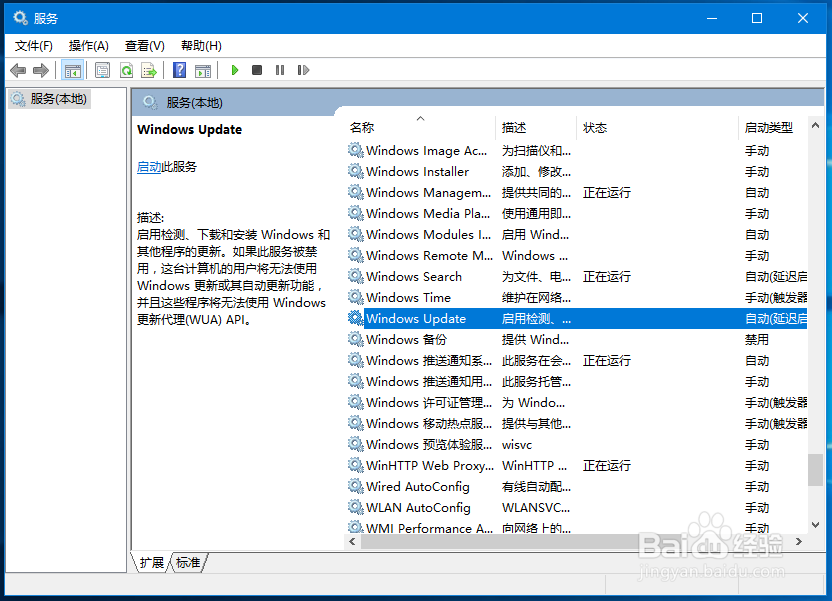 7/9
7/93、在弹出的窗口中将启动类型设置为“禁用”,最后“确定”即可。
 8/9
8/94、打开c盘Windows目录下SoftwareDistribution文件夹,把里面所有的文件删除;
 9/9
9/9重启电脑,再将关闭的Windows update服务打开即可。
版权声明:
1、本文系转载,版权归原作者所有,旨在传递信息,不代表看本站的观点和立场。
2、本站仅提供信息发布平台,不承担相关法律责任。
3、若侵犯您的版权或隐私,请联系本站管理员删除。
4、文章链接:http://www.1haoku.cn/art_355516.html
 订阅
订阅